Die Einrichtung eines eigenen Mailservers, insbesondere mit Docker Mailserver, bietet maximale Kontrolle und Flexibilität für Ihre E-Mail-Kommunikation. Doch die Integration mit E-Mail-Clients wie Thunderbird kann manchmal Tücken bergen, die zu Frustration führen. Viele Nutzer stoßen auf Probleme beim Senden und Empfangen von E-Mails oder bei der Authentifizierung, selbst wenn der Server korrekt konfiguriert zu sein scheint. Unser Ziel ist es, Ihnen eine umfassende Anleitung und Lösungen für die häufigsten Herausforderungen zu bieten, damit Ihr Mailserver Thunderbird Zusammenspiel reibungslos funktioniert.
Ein häufig übersehener Aspekt bei der Einrichtung ist die korrekte Handhabung von E-Mails und deren Verwaltung. Für eine optimale Übersicht über Ihre Kommunikation kann die Organisation von Nachrichten entscheidend sein. Erfahren Sie mehr über die Thunderbird Archivordner und wie Sie Ihre Postfächer effizient strukturieren.
Das Kernproblem: Thunderbirds Standardverhalten beim Benutzernamen
Der häufigste Stolperstein bei der Verbindung von Thunderbird mit einem selbst gehosteten Mailserver liegt in der Art und Weise, wie Thunderbird standardmäßig den Benutzernamen für die Authentifizierung übermittelt. Viele Docker Mailserver oder andere SMTP/IMAP-Dienste erwarten zur Anmeldung die vollständige E-Mail-Adresse, während Thunderbird oft nur den lokalen Teil vor dem “@”-Zeichen sendet.
Warum der Server den Benutzer nicht erkennt
Wenn Sie ein E-Mail-Konto auf Ihrem Docker Mailserver erstellen, zum Beispiel admin@penguinarmy.club, wird dieses Konto mit der vollen E-Mail-Adresse als eindeutigem Bezeichner hinterlegt.
Bei der Einrichtung in Thunderbird geben Sie möglicherweise die vollständige E-Mail-Adresse an, doch intern kann Thunderbird dies für die eigentliche Authentifizierung kürzen.
 Thunderbird-Eingabe der vollständigen E-Mail-Adresse bei der Kontoeinrichtung
Thunderbird-Eingabe der vollständigen E-Mail-Adresse bei der Kontoeinrichtung
Dies führt dazu, dass der Mailserver bei einem Anmeldeversuch oft nur den Benutzernamen ohne die Domäne (admin statt admin@penguinarmy.club) erhält, was in den Server-Logs als “unknown user” (unbekannter Benutzer) vermerkt wird.
Dieser Diskrepanz zwischen der erwarteten und der gesendeten Benutzerkennung resultiert in wiederholten Authentifizierungsfehlern, die nicht nur den Zugriff verhindern, sondern auch Sicherheitsmechanismen wie Fail2ban auslösen können, welche Ihre IP-Adresse vorübergehend sperren.
Schritt-für-Schritt-Anleitung zur Behebung des Authentifizierungsfehlers in Thunderbird
Glücklicherweise lässt sich dieses Problem in Thunderbird mit wenigen Schritten beheben. Die Lösung besteht darin, Thunderbird manuell dazu anzuweisen, die vollständige E-Mail-Adresse als Benutzernamen für die Authentifizierung zu verwenden.
Thunderbird-Einstellungen anpassen
- Kontoeinstellungen öffnen: Starten Sie Thunderbird und gehen Sie in der oberen Menüleiste auf “Extras” und wählen Sie “Kontoeinstellungen”. Alternativ können Sie über das Hamburger-Menü (drei horizontale Linien) rechts oben zu den “Kontoeinstellungen” gelangen.
- Server-Einstellungen (IMAP/POP3) anpassen:
- Wählen Sie in der linken Spalte unter Ihrem E-Mail-Konto den Punkt “Server-Einstellungen” aus.
- Suchen Sie das Feld “Benutzername”. Wenn dort nur der lokale Teil Ihrer E-Mail-Adresse steht (z.B.
admin), ändern Sie dies manuell in die vollständige E-Mail-Adresse (z.B.admin@penguinarmy.club). - Stellen Sie sicher, dass die “Verbindungssicherheit” (z.B. SSL/TLS, STARTTLS) und der “Port” korrekt gemäß Ihrer Mailserver-Konfiguration eingestellt sind.
- Postausgangsserver (SMTP) anpassen:
- Scrollen Sie in der linken Spalte ganz nach unten zum Eintrag “Postausgangsserver (SMTP)” und wählen Sie den Server aus, der Ihrem Konto zugeordnet ist. Klicken Sie auf “Bearbeiten”.
- Auch hier finden Sie ein Feld “Benutzername”. Geben Sie erneut die vollständige E-Mail-Adresse ein (z.B.
admin@penguinarmy.club). - Überprüfen Sie ebenfalls die Einstellungen für “Port” und “Verbindungssicherheit”. Die Authentifizierungsmethode sollte zu Ihrem Server passen (oft “Passwort, normal” oder “Verschlüsseltes Passwort”).
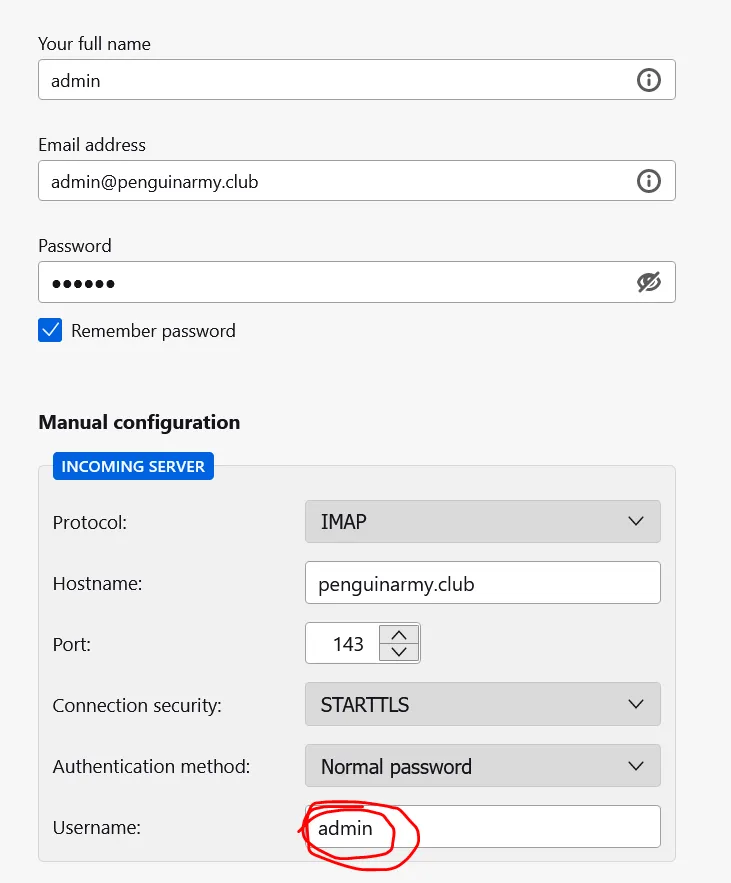 Manuelle Anpassung des Benutzernamens in den Thunderbird-Kontoeinstellungen
Manuelle Anpassung des Benutzernamens in den Thunderbird-Kontoeinstellungen
Speichern Sie alle Änderungen. Nach dieser Anpassung sollte Thunderbird in der Lage sein, sich korrekt am Mailserver zu authentifizieren und E-Mails problemlos zu senden und zu empfangen. Für eine optimale Sicherheit Ihres E-Mail-Clients empfiehlt es sich, auch Add-ons wie die Bitdefender Antispam-Toolbar für Thunderbird in Betracht zu ziehen, die potenziell die Client-Server-Interaktionen beeinflussen könnten.
Überprüfung der Server- und Sicherheitseinstellungen
Neben dem Benutzernamen sind korrekte Server- und Sicherheitseinstellungen essenziell.
- IMAP/POP3 (Eingangsserver): Überprüfen Sie Hostname, Port (z.B. 993 für IMAPS oder 143 für IMAP mit STARTTLS) und Verbindungssicherheit.
- SMTP (Ausgangsserver): Überprüfen Sie Hostname, Port (z.B. 465 für SMTPS oder 587 für SMTP mit STARTTLS) und Verbindungssicherheit. Die Authentifizierung sollte aktiviert sein und die gleiche Methode wie für den Eingangsserver verwenden.
Stellen Sie sicher, dass diese Einstellungen genau mit den von Ihrem Docker Mailserver bereitgestellten Konfigurationen übereinstimmen. Die Sicherheit Ihrer E-Mail-Kommunikation ist von größter Bedeutung, und die Integration von Sicherheitstools kann dabei helfen. Erfahren Sie mehr über die Bitdefender Toolbar in Thunderbird und wie sie Ihr E-Mail-Erlebnis schützt.
Weitere häufige Probleme und Lösungsansätze
Selbst nach der Korrektur des Benutzernamens können weitere Probleme auftauchen. Hier sind einige der häufigsten Herausforderungen und deren Lösungsansätze:
Fail2ban: Wenn der Server Sie aussperrt
Fail2ban ist ein Dienst, der Brute-Force-Angriffe verhindert, indem er IP-Adressen blockiert, die wiederholt fehlerhafte Anmeldeversuche durchführen. Da der Fehler mit dem Benutzernamen zu vielen fehlgeschlagenen Anmeldeversuchen führen kann, ist es wahrscheinlich, dass Ihre IP von Fail2ban blockiert wurde.
- Lösung: Überprüfen Sie die Logs Ihres Docker Mailservers (insbesondere die Fail2ban-Logs). Wenn Ihre IP blockiert ist, können Sie sie entweder manuell freigeben oder Fail2ban temporär deaktivieren, um die Konfiguration abzuschließen. Stellen Sie nach erfolgreicher Konfiguration sicher, dass Fail2ban wieder aktiv ist, um Ihren Server zu schützen.
Nginx Proxy Manager und Port-Konfiguration
Wenn Sie einen Reverse Proxy wie Nginx Proxy Manager (NPM) verwenden, um den Datenverkehr zu Ihrem Docker Mailserver weiterzuleiten, müssen die Ports für E-Mail (25, 143, 465, 587, 993) korrekt konfiguriert sein.
- Lösung: NPM unterstützt nicht nur HTTP(S)-Weiterleitungen, sondern auch “Streams” für TCP/UDP-Verbindungen. Stellen Sie sicher, dass Sie für die Mail-Ports entsprechende Stream-Hosts eingerichtet haben, die den Datenverkehr an die internen Ports Ihres Docker Mailservers weiterleiten. Achten Sie darauf, dass TLS/STARTTLS-Handshakes korrekt vom Proxy oder direkt vom Mailserver gehandhabt werden. Eine falsche Konfiguration hier kann dazu führen, dass Thunderbird keine sichere Verbindung aufbauen kann.
DNS-Records (MX, SPF, DKIM) und deren Bedeutung
Obwohl DNS-Records nicht direkt Authentifizierungsfehler in Thunderbird verursachen, sind sie entscheidend für den reibungslosen Versand und Empfang von E-Mails. Fehlkonfigurationen können dazu führen, dass E-Mails nicht zugestellt werden oder als Spam markiert werden.
- Lösung:
- MX-Record: Stellt sicher, dass E-Mails an Ihren Server zugestellt werden.
- SPF-Record: Verhindert E-Mail-Spoofing, indem er autorisierte Absender-Server identifiziert.
- DKIM-Record: Fügt digitalen Signaturen hinzu, um die Echtheit der E-Mails zu bestätigen.
Überprüfen Sie bei Ihrem DNS-Anbieter (z.B. GoDaddy), ob alle erforderlichen Records korrekt gesetzt und propagiert wurden.
Wenn Sie sich generell mit der Verwaltung großer E-Mail-Mengen beschäftigen, könnte Sie auch interessieren, wie Sie E-Mails archivieren in Outlook 365, da dies eine gängige Praxis in vielen professionellen Umgebungen ist. Die Kompatibilität und Integration von Thunderbird und Bitdefender für umfassenden Schutz ist ebenfalls ein wichtiger Aspekt einer sicheren E-Mail-Infrastruktur.
Fazit
Die erfolgreiche Integration Ihres Docker Mailservers mit Thunderbird erfordert oft eine präzise Konfiguration und ein Verständnis der spezifischen Anforderungen beider Systeme. Der Schlüssel zur Behebung vieler Authentifizierungsprobleme liegt in der korrekten Angabe der vollständigen E-Mail-Adresse als Benutzernamen in den Thunderbird-Kontoeinstellungen für beide Server (IMAP/POP3 und SMTP).
Darüber hinaus ist es wichtig, sich mit den grundlegenden Netzwerk- und Sicherheitseinstellungen Ihres Mailservers vertraut zu machen, einschließlich Fail2ban, Nginx Proxy Manager und den DNS-Records. Mit Geduld und dieser detaillierten Anleitung können Sie die häufigsten Hürden überwinden und eine zuverlässige E-Mail-Kommunikation mit Ihrem selbst gehosteten Mailserver und Thunderbird genießen. Bleiben Sie dran und meistern Sie Ihren Mailserver!
